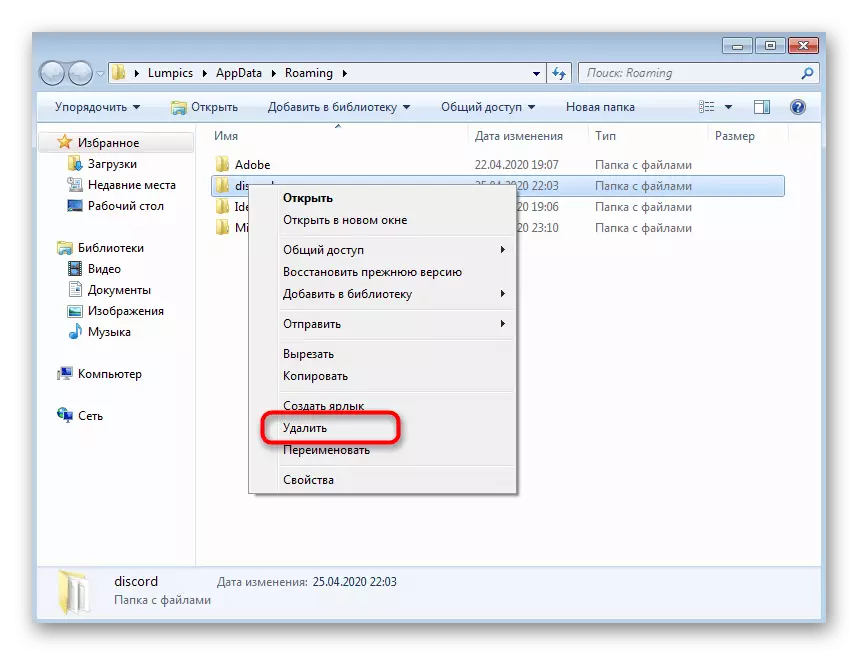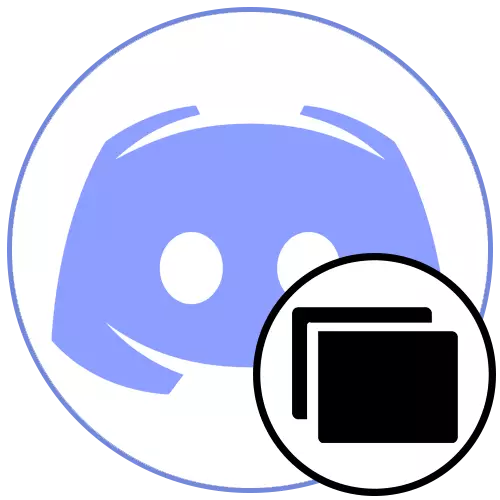
ਵਿਕਲਪ 1: ਵਿੰਡੋਜ਼ 10
ਕਾਲਾ ਨੂੰ ਸਕਰੀਨ ਨੂੰ ਹੱਲ ਦੇ ਹੇਠ ਢੰਗ ਨੂੰ ਇੱਕ ਕੰਪਿਊਟਰ, ਧਿਆਨ ਤੇ ਇੰਸਟਾਲ ਕਰੋ Windows 10 ਦੇ ਮਾਮਲੇ ਵਿੱਚ ਹੈ, ਜੋ ਕਿ ਦਿਸਦਾ ਹੈ, ਜਦ ਕਿ ਤੁਹਾਨੂੰ ਇਹ ਨਿਸ਼ਚਿਤ ਸ਼ੁਰੂ ਕਰੋ. , ਬਦਲੇ ਵਿੱਚ ਉਹ ਕਰਨ ਦੇ ਬਾਅਦ ਢੰਗ ਨਾਲ ਲਾਗੂ ਕਰਨ ਅਤੇ ਕੁਸ਼ਲਤਾ ਦੀ ਸਾਦਗੀ ਦੇ ਕ੍ਰਮ ਵਿੱਚ ਪ੍ਰਬੰਧ ਕੀਤਾ ਗਏ ਹਨ.ਢੰਗ 1: ਵੈੱਬ ਵਰਜਨ ਨੂੰ ਬੰਦ
ਝਗੜੇ ਬਰਾਊਜ਼ਰ ਵਿੱਚ ਖੋਲ੍ਹਿਆ ਜਾ ਸਕਦਾ ਹੈ, ਜੋ ਕਿ ਪ੍ਰੋਗਰਾਮ ਵਿੱਚ ਪੇਸ਼ ਕੀਤਾ ਗਿਆ ਹੈ ਲਗਭਗ ਉਸੇ ਕਾਰਜਕੁਸ਼ਲਤਾ ਪ੍ਰਾਪਤ ਕੀਤਾ ਸੀ. ਪਰ, ਦੋ ਵਰਜਨ ਦੇ ਨਾਲੋ ਕਾਰਵਾਈ ਅਕਸਰ ਸਮਕਾਲੀ ਖਾਤੇ ਅਤੇ ਡਾਊਨਲੋਡ ਹੋਰ ਡਾਟਾ ਕਰਨ ਦੀ ਲੋੜ ਦੇ ਕਾਰਨ ਉਪਲਬਧ ਨਹੀ ਹੈ. ਜੇ ਹੁਣ ਆਪਣੇ ਵੈੱਬ ਬਰਾਊਜ਼ਰ ਵਿੱਚ, ਇੱਕ ਦੂਤ ਦੇ ਨਾਲ ਇੱਕ ਸਾਈਟ ਨੂੰ ਖੋਲ੍ਹਿਆ ਗਿਆ ਹੈ, ਬਿਹਤਰ ਨੇੜੇ ਇਸ ਨੂੰ, ਫਿਰ ਸਾਫਟਵੇਅਰ ਨੂੰ ਲੋਡ ਚੈੱਕ ਕਰੋ.
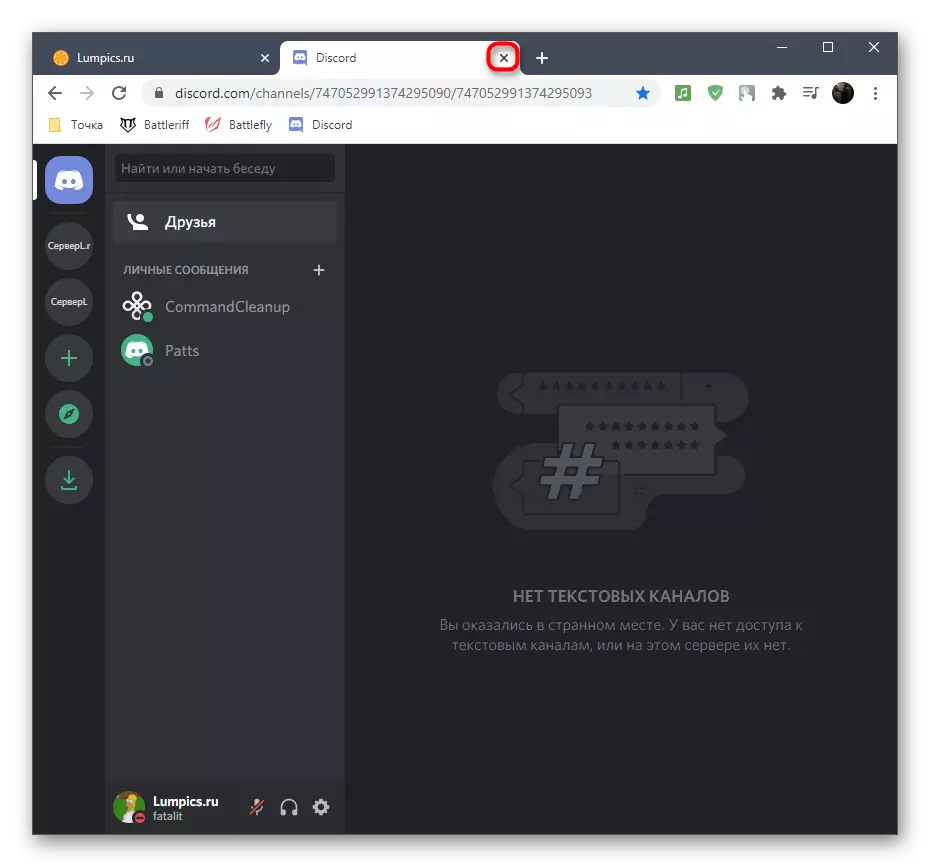
ਢੰਗ 2: ਸਾਰੇ ਝਗੜੇ ਕਾਰਜ ਨੂੰ ਪੂਰਾ
ਝਗੜੇ ਦਾ ਸਰਗਰਮ ਕਾਰਵਾਈ ਦੇ ਦੌਰਾਨ, ਕਾਰਜ ਨੂੰ ਦੇ ਕਈ ਕਾਰਜ ਇੱਕ ਵਾਰ 'ਤੇ ਪੂਰੀ ਵੱਖ ਆਪਰੇਸ਼ਨ ਪ੍ਰਦਰਸ਼ਨ ਕਰ. ਤੁਹਾਨੂੰ ਟਾਸਕ ਮੈਨੇਜਰ ਵਿੱਚ ਆਪਣੇ ਲਿਸਟ ਵੇਖ ਸਕਦੇ ਹੋ, ਪਰ ਹੁਣ ਸਾਨੂੰ ਇਹ ਕਾਰਜ ਨੂੰ ਪੂਰਾ ਕਰਨ ਲਈ ਇਸ ਸਿਸਟਮ ਸੰਦ ਨੂੰ ਇਸਤੇਮਾਲ ਕਰੇਗਾ ਵਿਚਾਰ ਅਧੀਨ ਸਾਫਟਵੇਅਰ ਦੀ ਪੂਰੀ ਮੁੜ ਚਾਲੂ ਨੂੰ ਪੂਰਾ ਕਰਨ ਲਈ.
- ਟਾਸਕਬਾਰ ਵਿੱਚ ਕਿਸੇ ਮੁਫ਼ਤ ਜਗ੍ਹਾ 'ਤੇ ਮਾਊਸ ਦਾ ਸੱਜਾ ਬਟਨ ਨੂੰ ਦਬਾ ਕੇ ਰੱਖਣ ਅਤੇ ਪ੍ਰਸੰਗ ਮੇਨੂ ਉਚਿਤ ਇਕਾਈ ਨੂੰ ਚੁਣ ਕੇ "ਟਾਸਕ ਮੈਨੇਜਰ" ਚਲਾਓ.
- ਕਾਰਜ ਟੈਬ ਵੇਖਾਇਆ ਜਾਵੇਗਾ, ਤੁਹਾਨੂੰ ਨਾਮ "ਝਗੜੇ" ਨਾਲ ਕਤਾਰ ਦਾ ਪਤਾ ਕਰਨ ਲਈ ਹੈ ਅਤੇ ਇਹ ਵੀ ਸੱਜਾ-ਕਲਿੱਕ ਕਰੋ ਇਸ 'ਤੇ ਕਲਿੱਕ ਕਰੋ ਹੈ, ਜਿੱਥੇ.
- ਪਾਠ ਮੇਨੂ ਵਿੱਚ ਹੈ, ਜੋ ਕਿ ਦਿਸਦਾ ਹੈ ਤੱਕ "ਟਾਸਕ ਹਟਾਓ" ਕਾਰਵਾਈ ਚੁਣ ਕੇ ਹਰ ਕਾਰਜ ਨੂੰ ਪੂਰਾ ਕਰੋ.
- "ਵੇਰਵਾ" ਟੈਬ ਨੂੰ ਦਬਾਉ ਅਤੇ ਬਿਲਕੁਲ ਉਸੇ ਹੀ ਨਾਮ ਦੇ ਨਾਲ ਕਤਾਰ ਲਈ ਇੱਕੋ ਖੋਜ ਹਨ. ਇਸ ਵਾਰ, ਜਦ ਕਾਰਵਾਈ ਮੇਨੂ ਨੂੰ ਕਾਲ ਕਰਨ, ਵਰਤਣ "ਮੁਕੰਮਲ ਕਾਰਵਾਈ" ਜ "ਮੁਕੰਮਲ ਕਾਰਵਾਈ ਲੜੀ 'ਇੱਕੋ ਸਾਰੇ ਕੰਮ ਬੰਦ ਕਰਨ ਲਈ.
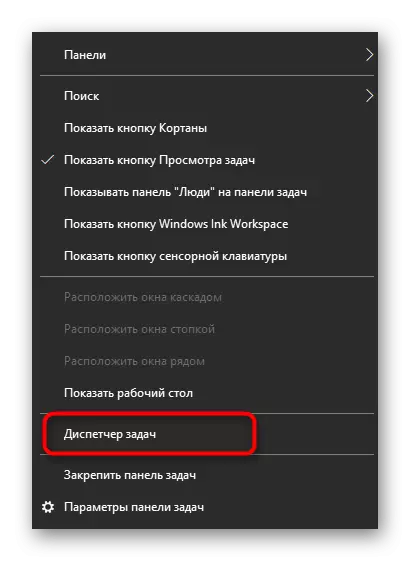
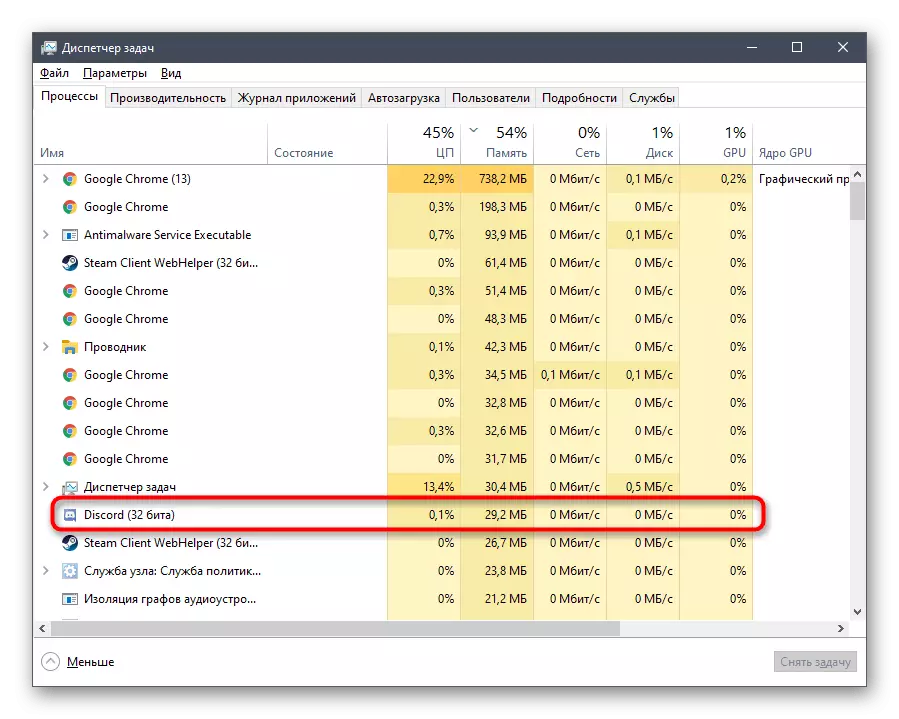
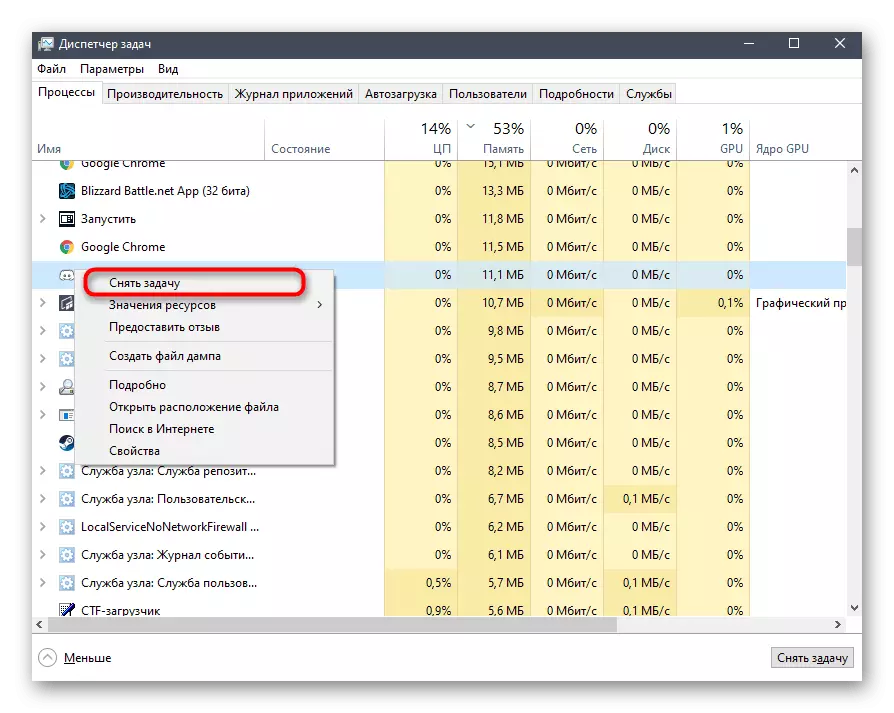
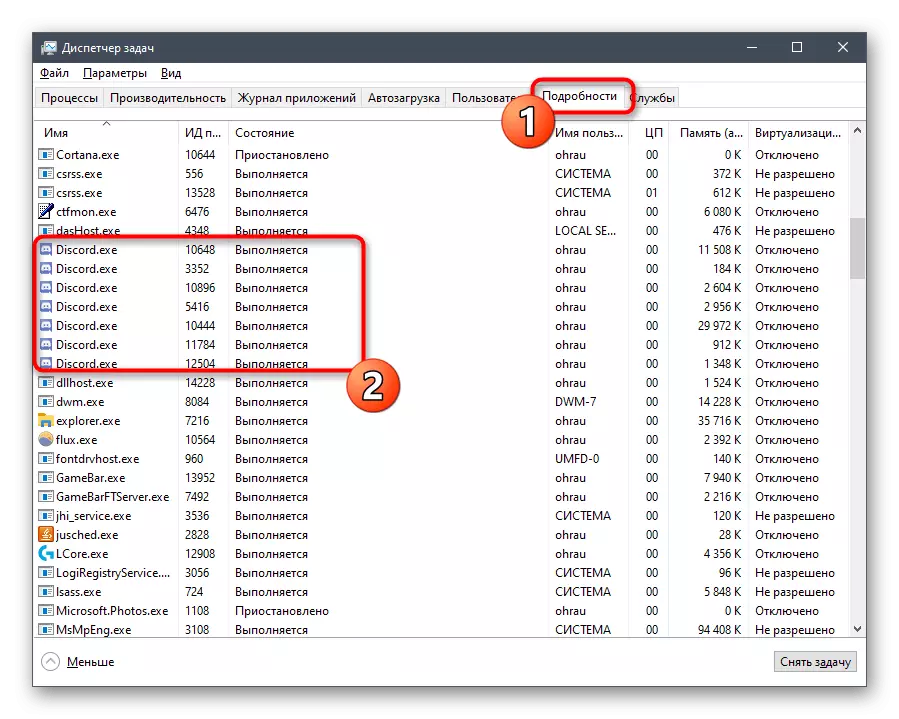
ਤੁਹਾਨੂੰ ਪੂਰਾ ਨਾ ਕਰਦੇ, ਜੇ ਉਪਰੋਕਤ ਕਾਰਜ ਉਪਰ ਚਰਚਾ ਕੀਤੀ, ਇੱਕ ਬਦਲ ਹਦਾਇਤ ਹੈ ਕਿ ਕੰਸੋਲ ਹੁਕਮ ਨੂੰ ਲਾਗੂ ਕਰਨ 'ਚ ਸ਼ਾਮਲ ਹਨ ਨੂੰ ਵਰਤਣ.
- ਸਟਾਰਟ ਮੇਨੂ ਨੂੰ ਖੋਲ੍ਹੋ ਅਤੇ ਉੱਥੇ "ਹੁਕਮ ਲਾਈਨ" ਕਾਰਜ ਨੂੰ ਲੱਭਣ.
- ਇਸ ਨੂੰ ਸ਼ੁਰੂ ਕਰਨ ਦੇ ਬਾਅਦ, Taskkill / ਜੁਡ਼ੋ / IM Discord.exe ਹੁਕਮ ਦਿਓ, ਅਤੇ Enter ਦਬਾ ਕੇ ਇਸ ਦੇ ਚੱਲਣ ਦੀ ਪੁਸ਼ਟੀ ਕਰੋ.
- ਕੁਝ ਸਕਿੰਟਾਂ ਬਾਅਦ, ਪ੍ਰਕਿਰਿਆਵਾਂ ਦੇ ਸਫਲਤਾਪੂਰਵਕ ਮੁਕੰਮਲ ਹੋਣ ਬਾਰੇ ਸੂਚਨਾਵਾਂ ਦੇ ਨਾਲ ਕੁਝ ਗਿਣਤੀ ਵਿੱਚ ਕਤਾਰਾਂ ਦਿਖਾਈ ਦੇਣਗੀਆਂ ਜੇ ਅਜਿਹੀਆਂ ਹੋਣ ਨਾ ਹੋਣ.
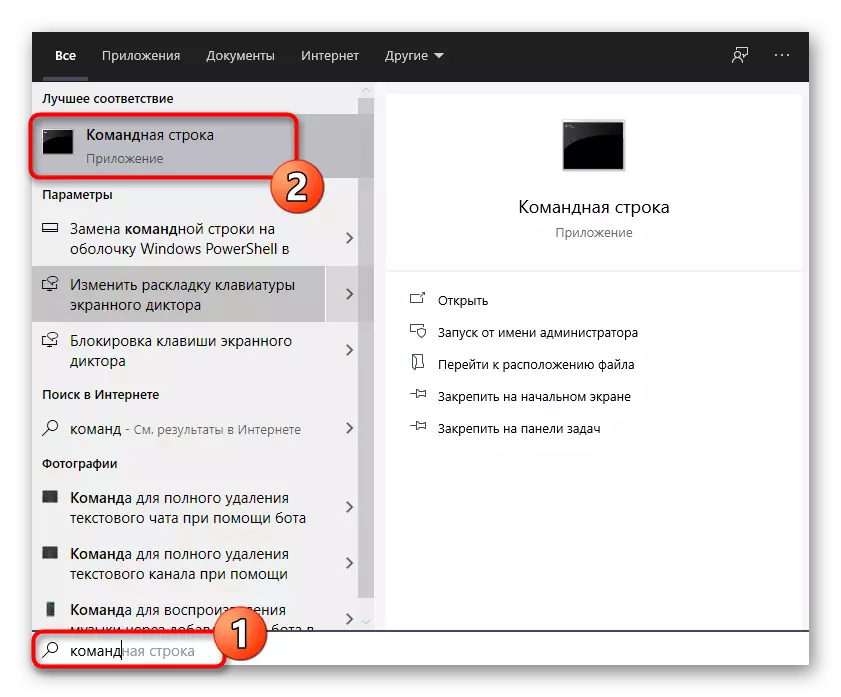
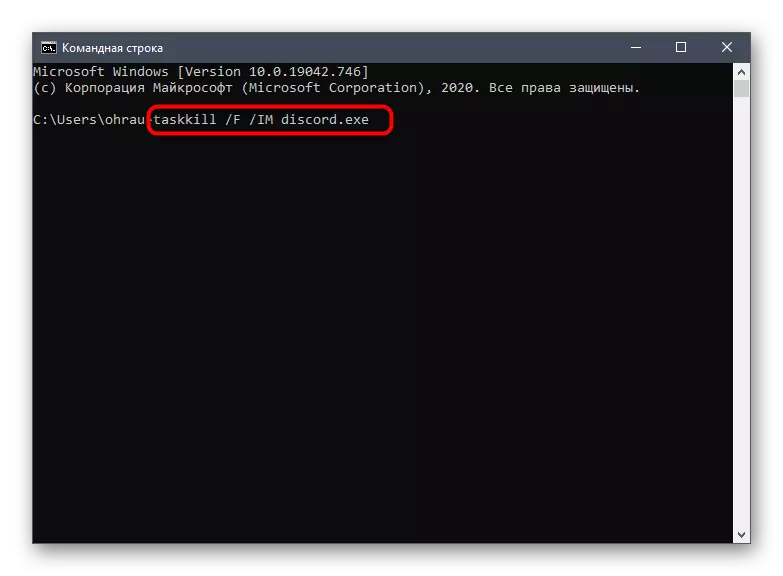
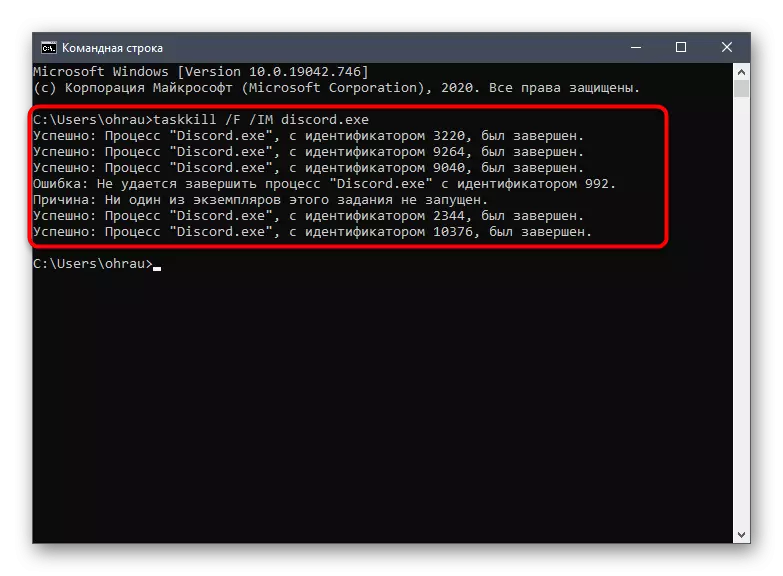
Using ੰਗ 3: ਅਸਥਾਈ ਐਂਟੀ-ਵਾਇਰਸ ਨੂੰ ਅਯੋਗ ਕਰੋ
ਇਸ ਵਿਧੀ ਦੇ ਸਿਰਲੇਖ ਤੋਂ, ਇਹ ਸਮਝਣਾ ਸੰਭਵ ਹੈ ਕਿ ਇਹ ਸਿਰਫ ਉਨ੍ਹਾਂ ਲੋਕਾਂ ਲਈ ਸਹੀ ਹੈ ਜਿਨ੍ਹਾਂ ਨੇ ਆਪਣੇ ਕੰਪਿ computer ਟਰ ਤੇ ਤੀਜੀ ਧਿਰ ਐਂਟੀਵਾਇਰਸ ਸਥਾਪਤ ਕੀਤੇ ਹਨ. ਇਸ ਦਾ ਅਸਥਾਈ ਬੰਦ ਕਰਨਾ ਜ਼ਰੂਰੀ ਹੈ ਕਿ ਰੱਖਿਅਕ ਨੂੰ ਡਿਸਟਰੀਬੋਰਡ ਵਿੱਚ ਲੋਡ ਕਰਨ ਵਾਲੇ ਸਮਗਰੀ ਤੇ ਮਾੜਾ ਪ੍ਰਭਾਵ ਨਹੀਂ ਪੈਂਦਾ. ਇਸ ਦੇ ਅਨੁਸਾਰ, ਜਦੋਂ ਐਂਟੀਵਾਇਰਸ ਨੂੰ ਡਿਸਕਨੈਕਟ ਹੋ ਗਿਆ ਹੈ, ਇਸ ਦੀਆਂ ਸਕ੍ਰੀਨਾਂ ਕੰਮ ਨਹੀਂ ਕਰਦੀਆਂ ਅਤੇ ਲੋਡ ਹੋਣ ਵੇਲੇ ਪ੍ਰੋਗਰਾਮ ਨੂੰ ਬਲੌਕ ਨਹੀਂ ਕਰ ਸਕਾਈਆਂ.
ਹੋਰ ਪੜ੍ਹੋ: ਐਂਟੀਵਾਇਰਸ ਨੂੰ ਅਯੋਗ ਕਰੋ
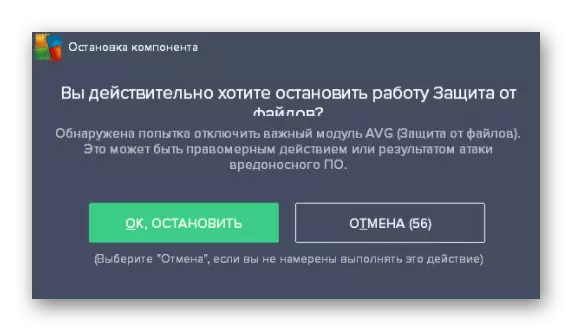
ਇਸ ਵਿਧੀ ਦੀ ਪ੍ਰਭਾਵਸ਼ੀਲਤਾ ਵਿੱਚ, ਤੁਸੀਂ ਐਂਟੀਵਾਇਰਸ ਨੂੰ ਉਸੇ ਸਥਿਤੀ ਵਿੱਚ ਛੱਡ ਸਕਦੇ ਹੋ ਜਾਂ ਡਿਸਪੋਰਟ ਨਾਲ ਕੰਮ ਕਰਨ ਵੇਲੇ ਇਸਨੂੰ ਅਯੋਗ ਕਰ ਸਕਦੇ ਹੋ. ਹਾਲਾਂਕਿ, ਇਕ ਦੂਤ ਨੂੰ ਬਾਹਰ ਕੱ in ਣ ਲਈ ਇਕ ਹੋਰ ਵਿਕਲਪ ਹੈ, ਜੋ ਇਸ ਨੂੰ ਅਜਿਹੀਆਂ ਗਲਤੀਆਂ ਤੋਂ ਬਿਨਾਂ ਦੁਬਾਰਾ ਪੇਸ਼ ਕੀਤੇ ਬਿਨਾਂ ਕੰਮ ਕਰਨ ਦੇਵੇਗਾ. ਇਸ ਵਿਸ਼ੇ 'ਤੇ ਆਮ ਨਿਰਦੇਸ਼ ਹੇਠ ਦਿੱਤੇ ਲਿੰਕ ਤੇ ਲੇਖ ਵਿਚ ਲੱਭੇ ਜਾ ਸਕਦੇ ਹਨ.
ਹੋਰ ਪੜ੍ਹੋ: ਐਂਟੀਵਾਇਰਸ ਨੂੰ ਬਾਹਰ ਕੱ to ਣ ਲਈ ਇੱਕ ਪ੍ਰੋਗਰਾਮ ਸ਼ਾਮਲ ਕਰਨਾ
4 ੰਗ 4: ਕੰਪੋਨੈਂਟ ਡਰਾਈਵਰ ਅਪਡੇਟ ਕਰਨਾ
ਕੰਪਿ computer ਟਰ ਵਿੱਚ ਸਥਾਪਤ ਕੀਤੇ ਗਏ ਭਾਗਾਂ ਲਈ ਡਰਾਈਵਰਾਂ ਦੇ ਨਵੀਨੀਕਰਨ ਦੀ ਘਾਟ ਸਮੇਂ-ਸਮੇਂ ਲਈ ਵੱਖ ਵੱਖ ਸਮੱਸਿਆਵਾਂ ਵੱਲ ਖੜਦਾ ਹੈ ਜਦੋਂ ਤੁਸੀਂ ਵਿਵਾਦ ਅਰੰਭ ਕਰਦੇ ਹੋ ਤਾਂ ਇੱਕ ਕਾਲੀ ਸਕ੍ਰੀਨ ਦੀ ਦਿੱਖ ਵੀ ਨੂੰ ਪ੍ਰਭਾਵਤ ਕਰ ਸਕਦਾ ਹੈ. ਬੇਸ਼ਕ, ਸਭ ਤੋਂ ਪਹਿਲਾਂ ਇਹ ਵੀਡੀਓ ਕਾਰਡ ਲਈ ਯੂਪੀ ਕਾਰਡਾਂ ਦੀ ਜਾਂਚ ਕਰਨ ਯੋਗ ਹੈ, ਪਰ ਦੂਸਰੇ ਅਪਡੇਟਾਂ ਬਾਰੇ ਨਾ ਭੁੱਲੋ. ਇਸ ਬਾਰੇ ਸਾਡੀ ਵੈਬਸਾਈਟ ਦੇ ਕਿਸੇ ਹੋਰ ਲੇਖ ਵਿਚ ਵਧੇਰੇ ਜਾਣਕਾਰੀ ਲਈ ਪੜ੍ਹੋ.
ਹੋਰ ਪੜ੍ਹੋ: ਕੰਪਿ computer ਟਰ ਤੇ ਡਰਾਈਵਰ ਅਪਡੇਟ ਕਰਨਾ
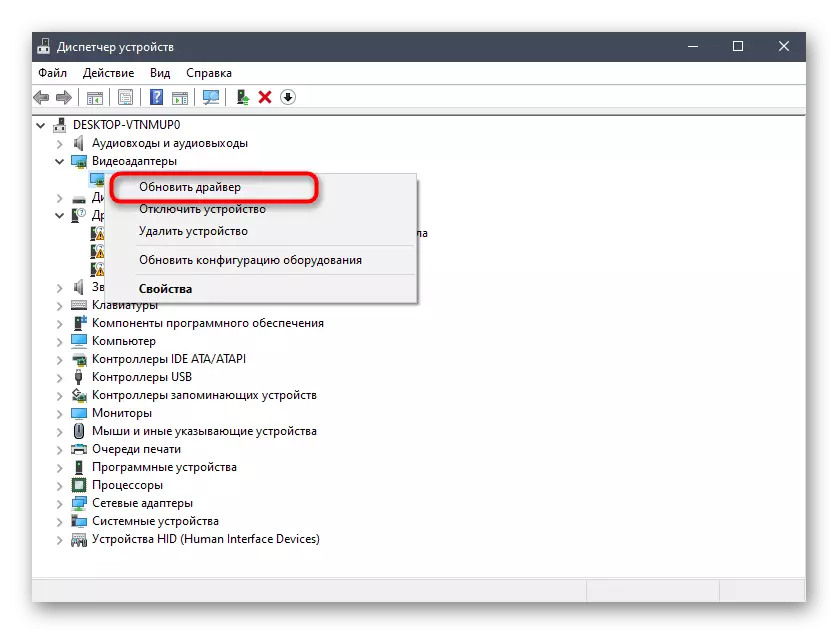
Dethese ੰਗ 5: ਗੁੰਮੀਆਂ ਵਿੰਡੋਜ਼ ਲਾਇਬ੍ਰੇਰੀਆਂ ਸ਼ਾਮਲ ਕਰਨਾ
ਬਹੁਤ ਸਾਰੇ ਉਪਭੋਗਤਾ ਸਪ੍ਰਾਇਨਐਕਸ, ਵਿਜ਼ੂਅਲ ਸਟੂਡੀਓ ਸੀ ++ ਅਤੇ .NET ਫਰੇਮਵਰਕ ਕਹਿੰਦੇ ਹਨ ਵਾਧੂ ਲਾਇਬ੍ਰੇਰੀਆਂ ਦੀ ਹੋਂਦ ਬਾਰੇ ਜਾਣਦੇ ਹਨ. ਇਹ ਸਾਰੇ ਓਪਰੇਟਿੰਗ ਸਿਸਟਮ ਵਿੱਚ ਵੱਖਰੇ ਜਾਂ ਹੋਰ ਪ੍ਰੋਗਰਾਮਾਂ ਦੇ ਨਾਲ ਵੱਖਰੇ ਜਾਂ ਹੋਰ ਪ੍ਰੋਗਰਾਮਾਂ ਵਿੱਚ ਸਥਾਪਤ ਕੀਤੇ ਗਏ ਹਨ ਅਤੇ ਜ਼ਿਆਦਾਤਰ ਪ੍ਰੋਗਰਾਮਾਂ ਦੇ ਕੰਮ ਲਈ ਜ਼ਰੂਰੀ ਕੰਮ ਕਰਦੇ ਹਨ. ਡਿਸਚਾਰਟਰ ਨੂੰ ਵਾਧੂ ਲਾਇਬ੍ਰੇਰੀਆਂ ਵੀ ਚਾਹੀਦਾ ਹੈ, ਅਤੇ ਉਨ੍ਹਾਂ ਦੀ ਗ਼ੈਰ-ਮੌਜੂਦਗੀ ਵੀ ਬਾਹਰਲੇ ਸੰਸਕਰਣਾਂ ਦੀ ਵਰਤੋਂ ਕਰਦੇ ਹੋਏ ਅਕਸਰ ਕਾਲੀ ਸਕ੍ਰੀਨ ਦੀ ਲਟਕਦੇ ਜਾਂ ਦਿੱਖ ਵੱਲ ਜਾਂਦੀ ਹੈ. ਇਹ ਪਤਾ ਲਗਾਉਣ ਲਈ ਕਿ ਕੀ ਕਾਰਨ ਇਹ ਹੈ ਕਿ ਕੀ ਕਾਰਨ ਹੈ, ਹੇਠ ਦਿੱਤੇ ਲਿੰਕਾਂ 'ਤੇ ਸਹਾਇਕ ਸਮਗਰੀ ਦੀ ਵਰਤੋਂ ਕਰਦਿਆਂ, ਨਵੀਨਤਮ ਸੰਸਕਰਣਾਂ ਦਾ ਜ਼ਿਕਰ ਕੀਤੇ ਕੰਪੋਨੈਂਟਾਂ ਨੂੰ ਅਪਡੇਟ ਕਰੋ.
/
ਹੋਰ ਪੜ੍ਹੋ:
.NET ਫਰੇਮਵਰਕ ਨੂੰ ਕਿਵੇਂ ਅਪਡੇਟ ਕਰਨਾ ਹੈ
ਵਿੰਡੋਜ਼ ਵਿੱਚ ਡਾਇਰੈਕਟਐਕਸ 11 ਨੂੰ ਕਿਵੇਂ ਸਥਾਪਤ ਕਰਨਾ ਹੈ
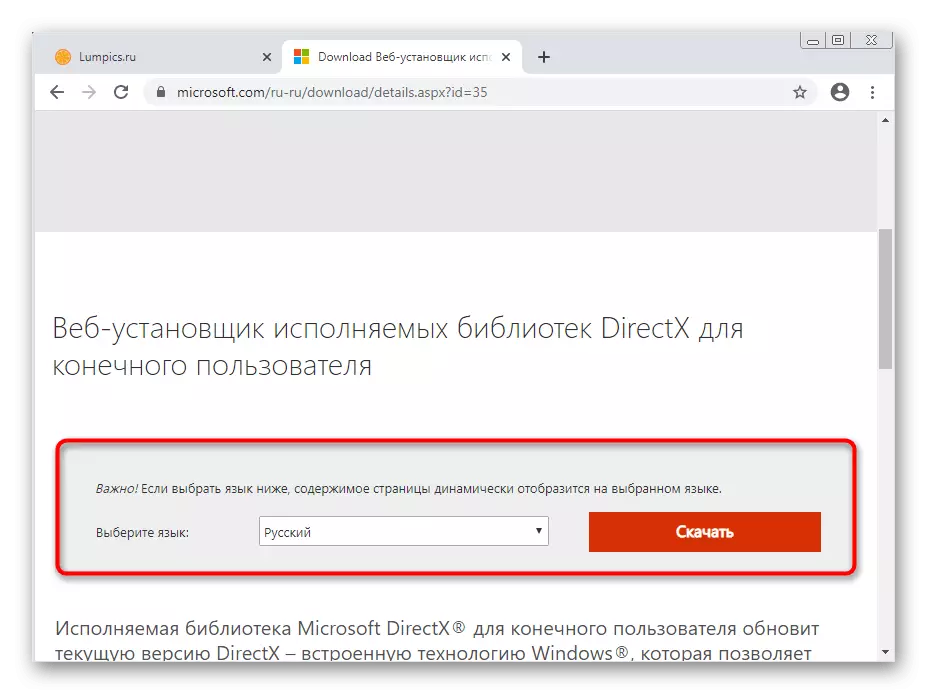
Od ੰਗ 6: ਸਮਗਰੀ ਅਪਡੇਟ ਕਰਨ ਤੋਂ ਵਿਵਾਦ
ਵਿਚਾਰ ਅਧੀਨ ਕੰਮ ਦੀਆਂ ਵਿਸ਼ੇਸ਼ਤਾਵਾਂ ਦੇ ਕਾਰਨ, ਇਹ ਇੱਕ ਕੈਚੇ ਨੂੰ ਇਕੱਠਾ ਕਰਦਾ ਹੈ, ਜਦੋਂ ਤੁਸੀਂ ਚਾਲੂ ਹੋ ਜਾਂ ਕੁਝ ਸਰਵਰਾਂ ਤੇ ਜਾਣਾ ਹੈ. ਕਾਲੀ ਸਕ੍ਰੀਨ ਕੈਚੇ ਗਲਤੀਆਂ ਜਾਂ ਇਸ ਦੇ ਮਜਬੂਤ ਦੇ ਕਾਰਨ ਹੋ ਸਕਦੀ ਹੈ, ਇਸ ਲਈ ਅਕਸਰ ਇਕ ਪ੍ਰਭਾਵਸ਼ਾਲੀ ਹੱਲ ਹੁੰਦਾ ਹੈ ਸਮੱਗਰੀ ਨੂੰ ਅਪਡੇਟ ਕਰਨਾ, ਜੋ ਕਿ ਇਸ ਤਰ੍ਹਾਂ ਹੋ ਰਿਹਾ ਹੈ:
- ਝਗੜੇ ਨੂੰ ਖੋਲ੍ਹੋ ਅਤੇ ਕਾਲਾ ਨੂੰ ਸਕਰੀਨ ਡਿਸਪਲੇਅ ਲਈ ਉਡੀਕ ਹੈ, ਅਤੇ ਜੇ ਇਸ ਨੂੰ ਇਸ ਪਲ 'ਤੇ, ਸਿਰਫ ਇੱਕ ਖਾਸ ਘਟਨਾ' ਤੇ ਅਜਿਹਾ ਹੁੰਦਾ ਹੈ, ਦਬਾਓ Ctrl + Shift + ਮੈਨੂੰ ਸਵਿੱਚ ਮਿਸ਼ਰਨ ਡਿਵੈਲਪਰ ਕੰਸੋਲ ਨੂੰ ਸ਼ੁਰੂ ਕਰਨ ਲਈ.
- ਇਹ ਉਦੋਂ ਖੁੱਲੀ ਹੋ ਜਾਵੇਗਾ ਜਦੋਂ ਸਾਰੀ ਸਮੱਗਰੀ ਨੂੰ ਲੋਡ ਕੀਤਾ ਜਾਂਦਾ ਹੈ. ਇਸ ਕੰਸੋਲ ਵਿੱਚ, ਨੈਟਵਰਕ ਟੈਬ ਤੇ ਜਾਓ.
- "ਅਯੋਗ ਕੈਚੇ" ਪੈਰਾਮੀਟਰ ਦੇ ਨੇੜੇ ਇੱਕ ਟਿੱਕ ਪਾਓ.
- ਹੁਣ ਤੁਸੀਂ ਸਮੱਗਰੀ ਨੂੰ ਅਪਡੇਟ ਕਰਨ ਲਈ Ctrl + R ਕੁੰਜੀ ਵਰਤ ਸਕਦੇ ਹੋ.

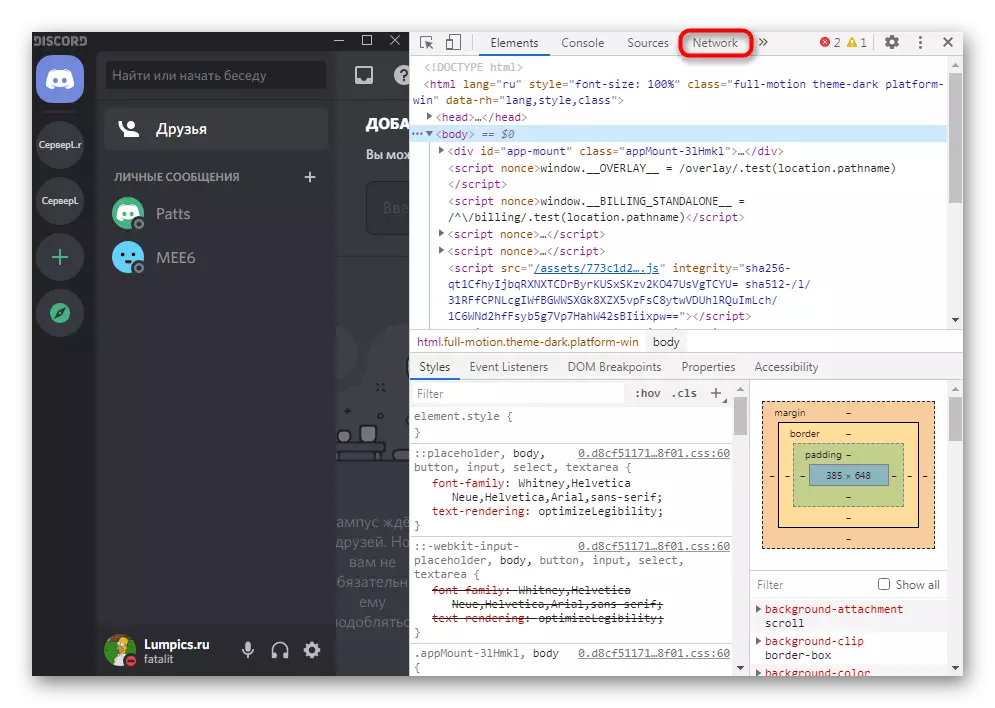
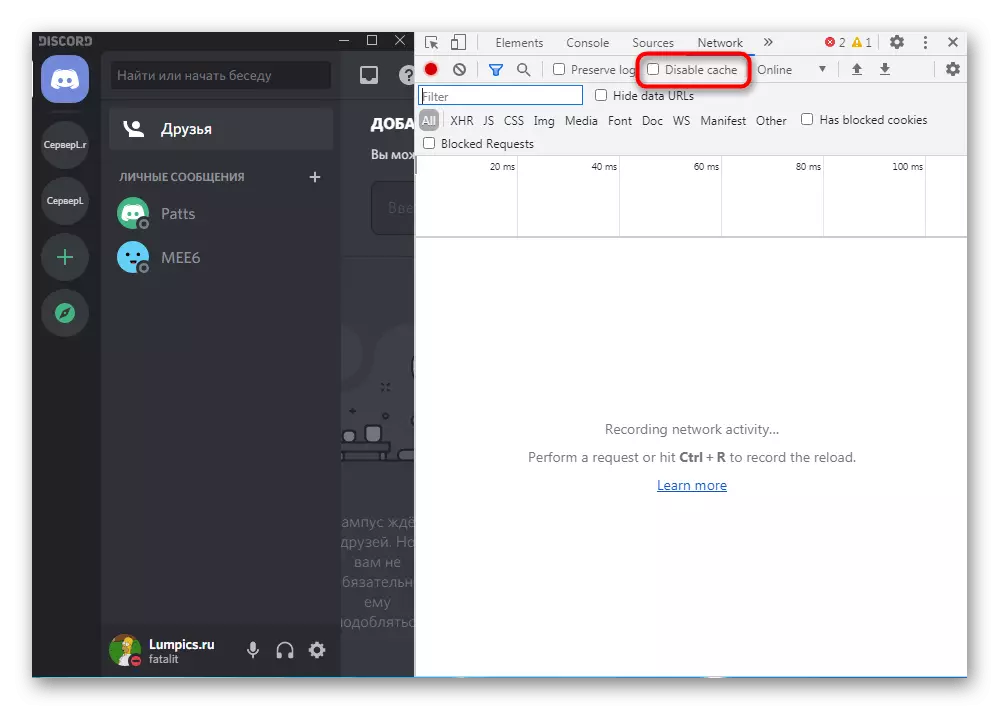

ਅਪਡੇਟ ਕਰਨਾ ਕੁਝ ਸਮਾਂ ਲੈਂਦਾ ਹੈ, ਇਸ ਲਈ ਹੈਰਾਨ ਨਾ ਹੋਵੋ ਕਿ ਪਹਿਲਾਂ ਕਾਲੀ ਸਕ੍ਰੀਨ ਅਲੋਪ ਨਹੀਂ ਹੋਵੇਗੀ. ਤੁਹਾਨੂੰ ਹੀ ਵੱਧ ਪੰਜ ਮਿੰਟ ਦੀ ਉਡੀਕ ਹੈ, ਜੇ, ਸਮੱਸਿਆ, ਦਾ ਹੱਲ ਕੀਤਾ ਗਿਆ, ਨਾ ਹੈ, ਇਹ ਢੰਗ ਨੂੰ ਲਾਗੂ ਕਰਨ ਲਈ ਜਾਰੀ.
7 ੰਗ 7: ਪ੍ਰੋਗਰਾਮ ਨੂੰ ਮੁੜ ਸਥਾਪਤ ਕਰਨਾ
ਸੰਭਾਵਨਾ ਹੈ ਕਿ ਕਾਲਾ ਸਕ੍ਰੀਨ ਪ੍ਰੋਗਰਾਮ ਦੀ ਸ਼ੁਰੂਆਤ ਤੋਂ ਹੁੰਦੀ ਹੈ ਪ੍ਰੋਗਰਾਮ ਦੀ ਗਲਤ ਸਥਾਪਨਾ ਦੇ ਕਾਰਨ, ਇਸ ਪ੍ਰਕਿਰਿਆ ਵਿੱਚ ਗਲਤੀਆਂ ਜਾਂ ਖਰਾਬ ਹੋਈਆਂ ਫਾਈਲਾਂ ਨਾਲ ਮੇਲ ਨਹੀਂ ਖਾਂਦੀਆਂ. ਇਸ ਸਥਿਤੀ ਵਿੱਚ, ਸਾਰੇ ਮੈਸੇਂਜਰ ਫਾਈਲਾਂ ਦੀ ਮੁ liminary ਲੀ ਸਫਾਈ ਦੇ ਨਾਲ ਇੱਕ ਪੂਰਨ ਸਥਾਪਤ ਕਰਨਾ ਸਹਾਇਤਾ ਕਰੇਗਾ. ਤਰਜੀਹ ਦਾ ਕੰਮ ਵਿੰਡੋਜ਼ ਟੂਲ ਦੇ ਸਟਾਫ ਦੀ ਵਰਤੋਂ ਕਰਕੇ, ਵਿਸਤ੍ਰਿਤ ਰੂਪਾਂ ਦੇ ਨਾਲ, ਜਿਵੇਂ ਕਿ ਵੇਰਵੇ ਵਾਲੇ ਲਿੰਕ ਨੂੰ ਪੜ੍ਹਿਆ ਜਾਂਦਾ ਹੈ, ਸਾੱਫਟਵੇਅਰ ਨੂੰ ਅਣਇੰਸਟੌਲ ਕਰਨਾ ਹੈ.
ਹੋਰ ਪੜ੍ਹੋ: ਵਿੰਡੋਜ਼ 10 ਵਿੱਚ ਪ੍ਰੋਗਰਾਮਾਂ ਨੂੰ ਸਥਾਪਤ ਕਰਨਾ ਅਤੇ ਹਟਾਉਣਾ
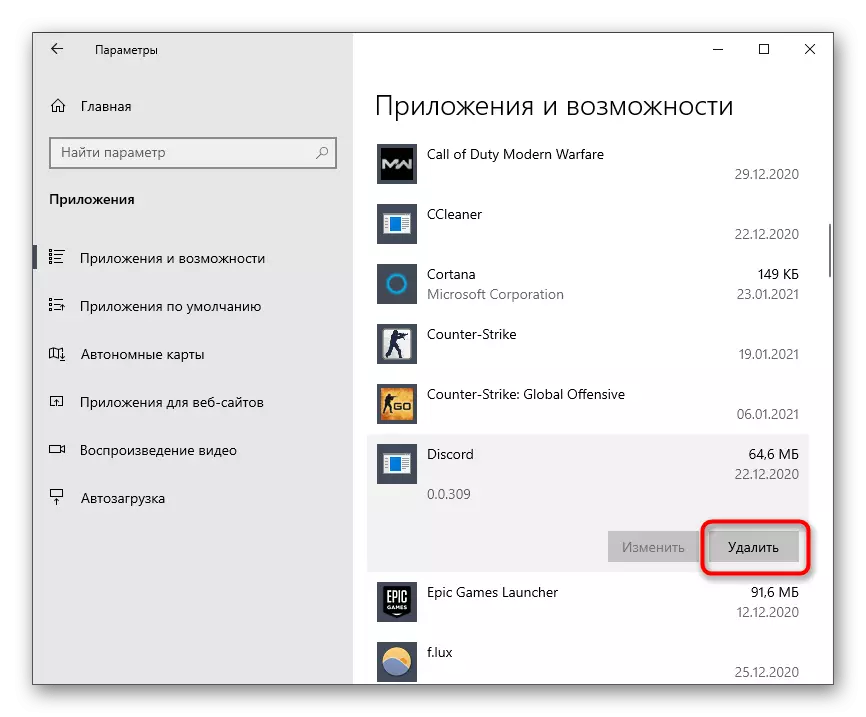
ਜਿਵੇਂ ਹੀ ਸਟੈਂਡਰਡ ਮਿਟਾਉਣ ਦੀ ਪ੍ਰਕਿਰਿਆ ਪੂਰੀ ਹੋ ਜਾਂਦੀ ਹੈ, ਤੁਹਾਨੂੰ ਬਕਾਇਦਾ ਪ੍ਰੋਗ੍ਰਾਮ ਫਾਈਲਾਂ ਤੋਂ ਛੁਟਕਾਰਾ ਪਾਉਣ ਦੀ ਜ਼ਰੂਰਤ ਹੋਏਗੀ ਜੋ ਕਿ ਬਾਅਦ ਦੀ ਇੰਸਟਾਲੇਸ਼ਨ 'ਤੇ ਮਾੜਾ ਪ੍ਰਭਾਵ ਪਾ ਸਕਦੇ ਹਨ ਅਤੇ ਕਾਲੀ ਸਕਰੀਨ ਨਾਲ ਸਾਰੀਆਂ ਸਮੱਸਿਆਵਾਂ ਦਾ ਪ੍ਰਗਟਾਵਾ ਕਰਦੇ ਹਨ.
- ਅਜਿਹਾ ਕਰਨ ਲਈ, "ਰਨ + ਆਰ ਕੁੰਜੀਆਂ ਦੇ ਸਟੈਂਡਰਡ ਮਿਸ਼ਰਨ ਦੀ ਵਰਤੋਂ ਕਰਕੇ" ਰਨ "ਸਹੂਲਤ ਖੋਲ੍ਹੋ.% ਐਪਡਟਾ% ਅਤੇ ਕਮਾਂਡ ਦੀ ਪੁਸ਼ਟੀ ਕਰਨ ਲਈ ਐਂਟਰ ਦਬਾਓ.
- ਪ੍ਰੋਗਰਾਮ ਲੋਡ ਕਰਨ ਵਾਲੀ ਸਾਈਟ ਨੂੰ ਖੋਲ੍ਹਣ ਲਈ ਉੱਪਰ ਦਿੱਤੇ ਲਿੰਕ ਤੇ ਕਲਿੱਕ ਕਰੋ. ਹੇਠਾਂ ਸਕ੍ਰੌਲ ਕਰੋ ਅਤੇ "ਡਾਉਨਲੋਡ" ਬਟਨ ਤੇ ਕਲਿਕ ਕਰੋ.
- "ਪਬਲਿਕ ਟੈਸਟ ਵਰਜ਼ਨ ਡਾਉਨਲੋਡ ਵਰਜਨ" ਤੇ ਕਲਿਕ ਕਰਕੇ ਉਪਲਬਧ ਪਲੇਟਫਾਰਮਾਂ ਦੀ ਸੂਚੀ ਨੂੰ ਫੈਲਾਓ.
- ਡਰਾਪ-ਡਾਉਨ ਸੂਚੀ ਵਿੱਚ, "ਵਿੰਡੋਜ਼" ਦੀ ਚੋਣ ਕਰੋ, ਜਿਸ ਨਾਲ ਇੰਸਟਾਲਰ ਐਗਜ਼ੀਬਲ ਫਾਇਲ ਲੋਡ ਹੋ ਰਿਹਾ ਹੈ.
- ਇੰਸਟਾਲੇਸ਼ਨ ਨੂੰ ਚਲਾਉਣ ਲਈ ਇਸ ਫਾਇਲ ਨੂੰ ਡਾ download ਨਲੋਡ ਕਰੋ ਅਤੇ ਚਲਾਓ.
- ਇੰਸਟਾਲੇਸ਼ਨ ਵਿੱਚ ਇੱਕ ਨਿਸ਼ਚਤ ਸਮਾਂ ਲੱਗੇਗਾ, ਜਿਸ ਤੋਂ ਬਾਅਦ ਤੁਸੀਂ ਸਾੱਫਟਵੇਅਰ ਦੇ ਇਸ ਸੰਸਕਰਣ ਦੀ ਕਾਰਗੁਜ਼ਾਰੀ ਦੀ ਜਾਂਚ ਕਰ ਸਕਦੇ ਹੋ.
8 ੰਗ 8: ਪਬਲਿਕ ਬੀਟਾ ਸੰਸਕਰਣ ਦੀ ਵਰਤੋਂ ਕਰਨਾ
ਝਗੜੇ ਡਿਵੈਲਪਰ ਹੌਲੀ ਦੇ ਪ੍ਰੋਗਰਾਮ ਵਿੱਚ ਨਵ ਫੀਚਰ ਦੀ ਸ਼ੁਰੂਆਤ ਹੈ, ਪਰ ਇੱਕ ਟੈਸਟ ਵਰਜਨ ਵਰਤਣ ਅਵਿਸ਼ਕਾਰ ਟੈਸਟਿੰਗ ਲਈ ਡਾਊਨਲੋਡ ਕਿਸੇ ਵੀ ਵਿਅਕਤੀ ਨੂੰ ਕਰਨ ਦੀ ਇਜਾਜ਼ਤ ਕਰਨ ਦੀ ਕਰ ਰਹੇ ਹਨ. ਇਸ ਦੀ ਵਰਤੋਂ ਇਕੋ ਵਿਕਲਪ ਹੈ ਜੇ ਮੌਜੂਦਾ ਸਥਿਰ ਅਸੈਂਬਲੀ ਕੰਮ ਕਰਨ ਤੋਂ ਇਨਕਾਰ ਕਰਦੀ ਹੈ ਅਤੇ ਕਾਲੀ ਸਕ੍ਰੀਨ ਦੇ ਨਾਲ ਇੱਕ ਗਲਤੀ ਨਾਲ ਇੱਕ ਗਲਤੀ ਨਾਲ ਹੈ.
ਡਿਸਪੋਰਟ ਦੀ ਅਧਿਕਾਰਤ ਵੈਬਸਾਈਟ ਤੇ ਜਾਓ
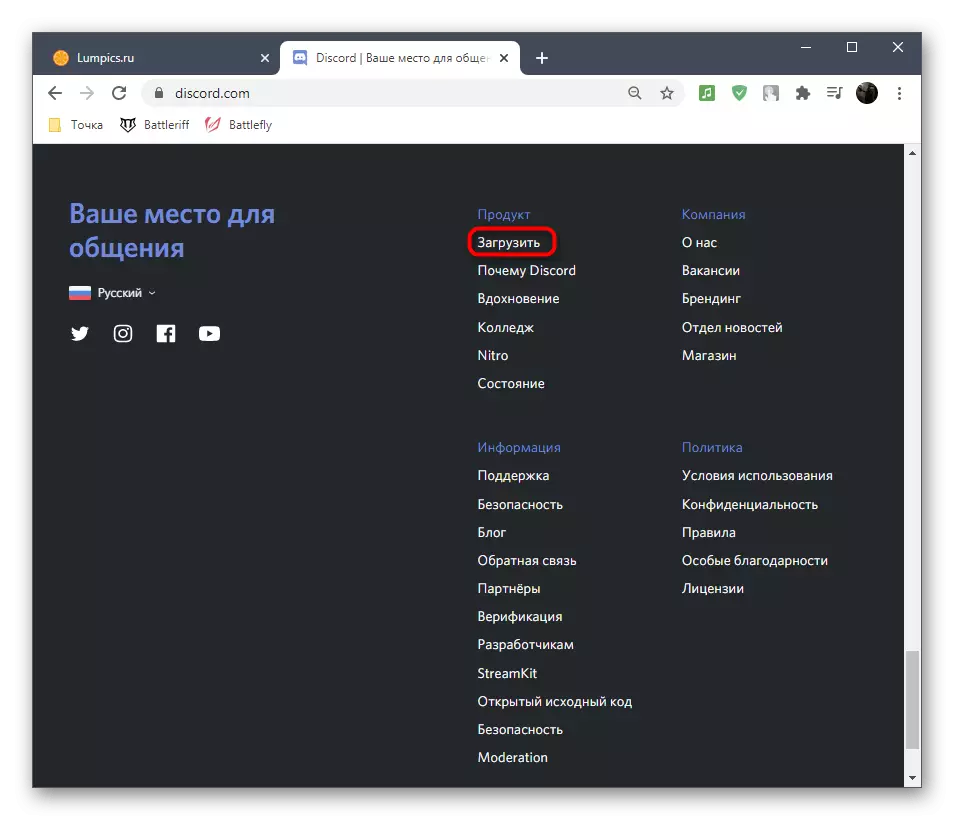
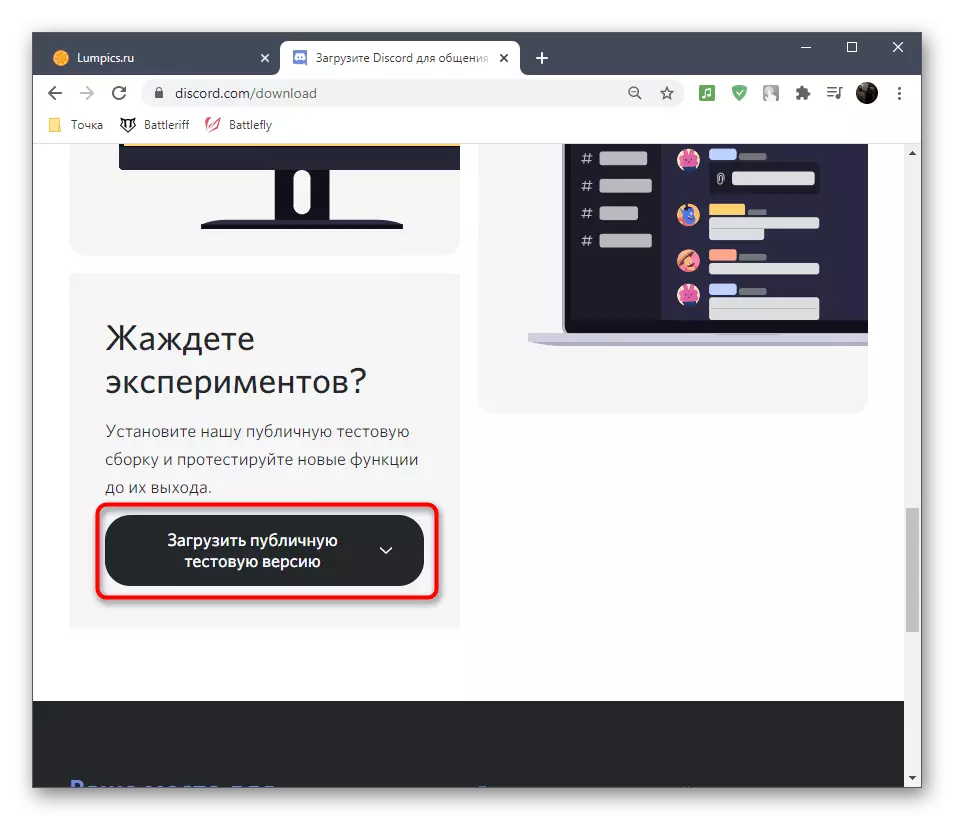
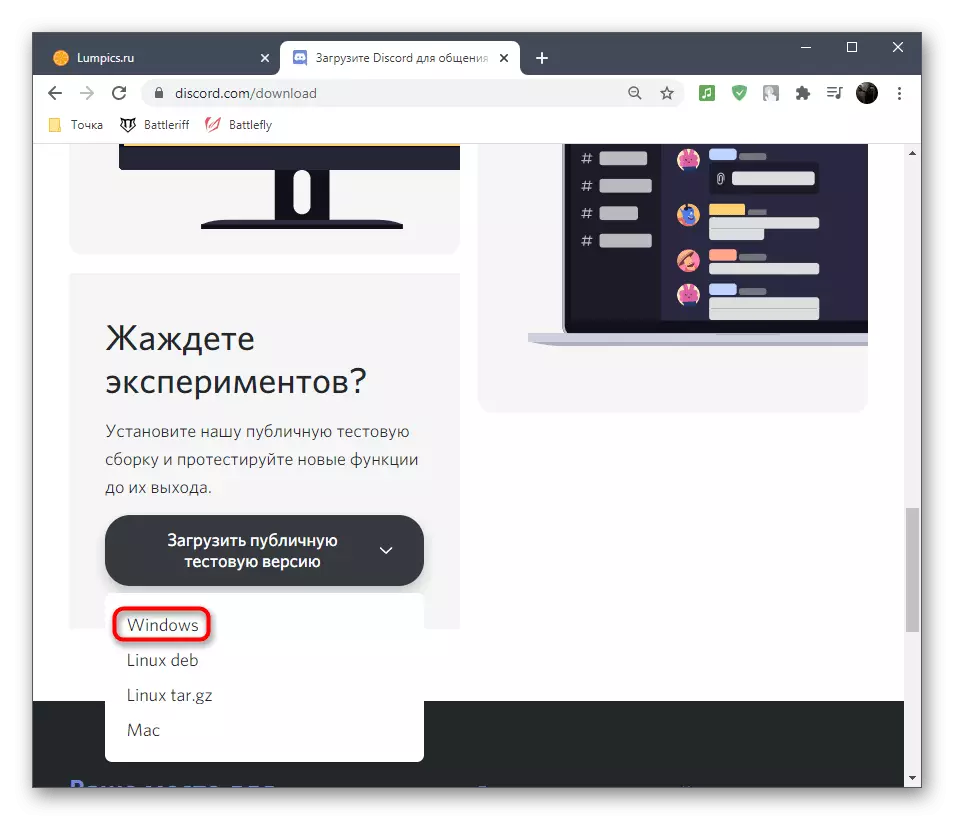
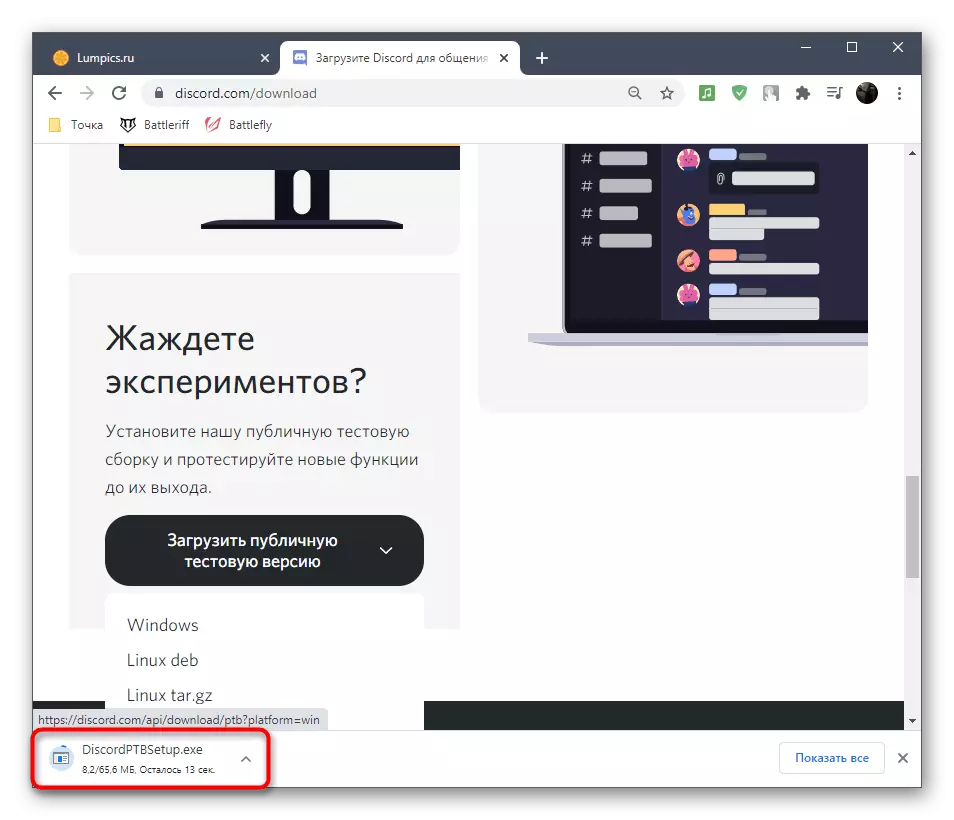
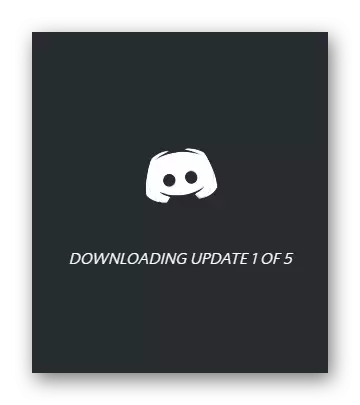
ਵਿਕਲਪ 2: ਵਿੰਡੋਜ਼ 7
ਜੇ ਤੁਹਾਡੇ ਕੋਲ ਵਿੰਡੋਜ਼ 7 ਓਪਰੇਟਿੰਗ ਸਿਸਟਮ ਹਨ, ਤਾਂ ਸਾਡੀ ਵੈਬਸਾਈਟ 'ਤੇ ਮੁਸੀਬਤ ਨੂੰ ਹੱਲ ਕਰਨ ਲਈ ਸਮਰਪਿਤ ਸਾਡੀ ਵੈੱਬਸਾਈਟ' ਤੇ ਸਮਰਪਿਤ. ਇਸ ਵਿਚਾਰ-ਵਟਾਂਦਰੇ ਬਾਰੇ ਵਿਚਾਰ-ਵਟਾਂਦਰੇ ਤੋਂ ਵੱਖਰੇ ਹਨ ਕਿਉਂਕਿ ਵਿੰਡੋਜ਼ ਦੇ ਪਿਛਲੇ ਸੰਸਕਰਣ ਵਿੱਚ ਸਮੱਸਿਆਵਾਂ ਅਕਸਰ ਅਨੁਕੂਲਤਾ ਨਾਲ ਸੰਬੰਧਿਤ ਹੁੰਦੀਆਂ ਹਨ.
ਹੋਰ ਪੜ੍ਹੋ: ਵਿੰਡੋਜ਼ 7 ਤੇ ਡਰੇਅਰ ਵਿੱਚ ਇੱਕ ਕਾਲੀ ਸਕ੍ਰੀਨ ਦੀ ਸਮੱਸਿਆ ਨੂੰ ਹੱਲ ਕਰਨਾ